Εξαιρέσεις
Σε αυτή την ενότητα μπορείτε να δείτε μια λίστα με όλες τις εξαιρέσεις που δημιουργήθηκαν για ανιχνεύσεις Antivirus και κανόνες IDS για το Τείχος προστασίας. Αυτή η νέα ενότητα περιέχει όλες τις εξαιρέσεις, αυξάνει την ορατότητα και απλοποιεί τη διαχείρισή τους.
Κάντε κλικ σε μια εξαίρεση ή επιλέξτε περισσότερες εξαιρέσεις και κάντε κλικ στο κουμπί Ανίχνευση για να διαχειριστείτε τις εξαιρέσεις:
•![]() Αλλαγή αντιστοίχισης - Αλλάξτε τους υπολογιστές προορισμού στους οποίους θα εφαρμοστεί η εξαίρεση.
Αλλαγή αντιστοίχισης - Αλλάξτε τους υπολογιστές προορισμού στους οποίους θα εφαρμοστεί η εξαίρεση.
•![]() Εμφάνιση των επηρεαζόμενων υπολογιστών - Δείτε τους υπολογιστές στους οποίους θα εφαρμοστεί η εξαίρεση.
Εμφάνιση των επηρεαζόμενων υπολογιστών - Δείτε τους υπολογιστές στους οποίους θα εφαρμοστεί η εξαίρεση.
•![]() Αρχείο καταγραφής ελέγχου - Εμφάνιση του Αρχείου καταγραφής ελέγχου για την επιλεγμένη εξαίρεση.
Αρχείο καταγραφής ελέγχου - Εμφάνιση του Αρχείου καταγραφής ελέγχου για την επιλεγμένη εξαίρεση.
•![]() Κατάργηση - Καταργήστε την εξαίρεση.
Κατάργηση - Καταργήστε την εξαίρεση.
•![]() Ομάδα πρόσβασης >
Ομάδα πρόσβασης > ![]() Μετακίνηση – Μετακινήστε το αντικείμενο σε μια άλλη στατική ομάδα, όπου θα είναι διαθέσιμο σε χρήστες με επαρκή δικαιώματα για την ομάδα προορισμού. Η αλλαγή της Ομάδας πρόσβασης είναι χρήσιμη κατά την επίλυση ζητημάτων πρόσβασης με άλλους χρήστες. Η ομάδα πρόσβασης ορίζει τη στατική ομάδα του αντικειμένου και την πρόσβαση στο αντικείμενο με βάση τα δικαιώματα πρόσβασης του χρήστη.
Μετακίνηση – Μετακινήστε το αντικείμενο σε μια άλλη στατική ομάδα, όπου θα είναι διαθέσιμο σε χρήστες με επαρκή δικαιώματα για την ομάδα προορισμού. Η αλλαγή της Ομάδας πρόσβασης είναι χρήσιμη κατά την επίλυση ζητημάτων πρόσβασης με άλλους χρήστες. Η ομάδα πρόσβασης ορίζει τη στατική ομάδα του αντικειμένου και την πρόσβαση στο αντικείμενο με βάση τα δικαιώματα πρόσβασης του χρήστη.
Εάν η ενέργεια ανίχνευσης ή τείχους προστασίας που εξαιρέθηκε εμφανίζεται ξανά στους διαχειριζόμενους υπολογιστές, η στήλη Πλήθος εμφανίσεων εμφανίζει πόσες φορές εφαρμόστηκε η εξαίρεση.
Μετεγκατάσταση των εξαιρέσεων από μια πολιτική
Στο ESET PROTECT, δεν μπορείτε να δημιουργήσετε εξαιρέσεις ανίχνευσης Antivirus μέσω πολιτικής. Σε περίπτωση που οι πολιτικές σας περιείχαν προηγουμένως εξαιρέσεις, ακολουθήστε τα παρακάτω βήματα για να μετεγκαταστήσετε τις εξαιρέσεις από τις Πολιτικές στη λίστα Εξαιρέσεις στο ESET PROTECT:
1.Μεταβείτε στο στοιχείο Πολιτικές και κάντε κλικ στην πολιτική που περιέχει εξαιρέσεις και επιλέξτε Εμφάνιση λεπτομερειών.
2.Κάντε κλικ στα στοιχεία Ρυθμίσεις > Μηχανισμός ανίχνευσης.
3.Κάντε κλικ στο στοιχείο Προβολή που βρίσκεται δίπλα στο στοιχείο Εξαιρέσεις ανίχνευσης.

4.Κάντε κλικ στο κουμπί Εξαγωγή και μετά κάντε κλικ στο κουμπί που βρίσκεται δίπλα στο στοιχείο Λήψη δεδομένων εξαγωγής και αποθηκεύστε το αρχείο export.txt. Κάντε κλικ στο κουμπί OK.
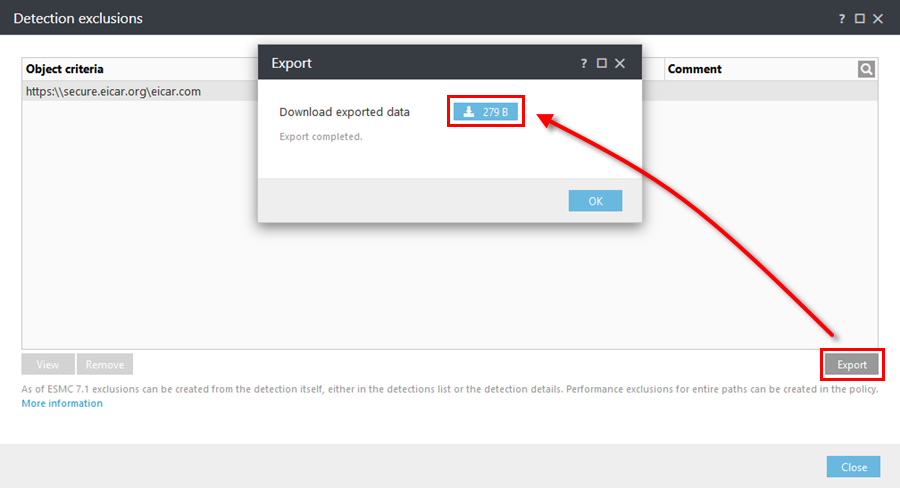
5.Στην κονσόλα διαδικτύου ESET PROTECT, μεταβείτε στα στοιχεία Περισσότερα > Εξαιρέσεις.
6.Κάντε κλικ στο κουμπί Εισαγωγή για να εισαγάγετε τις εξαιρέσεις ανίχνευσης από ένα αρχείο. Κάντε κλικ στο στοιχείο Επιλογή αρχείου για αποστολή και πλοηγηθείτε στο αρχείο export.txt ή σύρετε και αποθέστε το αρχείο.
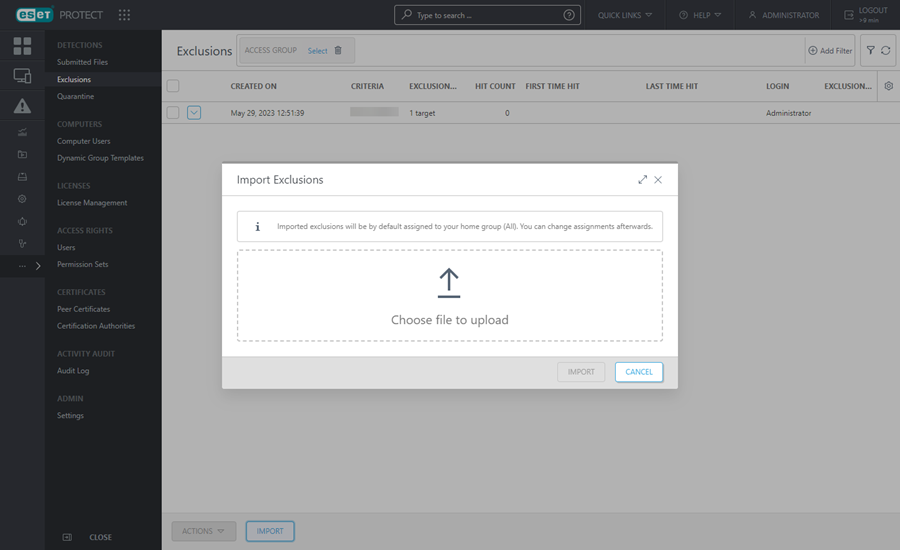
7.Κάντε κλικ στο κουμπί Εισαγωγή για να εισαγάγετε τις εξαιρέσεις ανίχνευσης. Οι εισηγμένες εξαιρέσεις ανίχνευσης θα εμφανιστούν στη λίστα εξαιρέσεων.
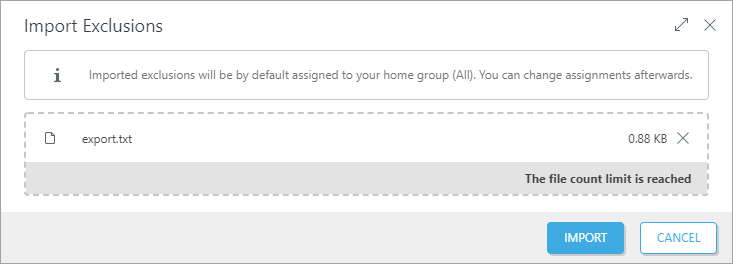
Περιορισμοί αντιστοίχισης εξαιρέσεων •Οι αρχικές αντιστοιχίσεις εξαιρέσεων δεν διατηρούνται. Οι εισηγμένες εξαιρέσεις ανίχνευσης θα αντιστοιχίζονται από προεπιλογή σε υπολογιστές στην οικιακή ομάδα. Για να αλλάξετε την αντιστοίχιση της εξαίρεσης, κάντε κλικ στην εξαίρεση και επιλέξτε •Μπορείτε να αντιστοιχίσετε εξαιρέσεις (για ανιχνεύσεις |
Προσαρμογή φίλτρων και διάταξης
Μπορείτε να προσαρμόσετε την τρέχουσα προβολή οθόνης της Κονσόλας διαδικτύου:
•Διαχείριση του πλαϊνού παραθύρου και του κύριου πίνακα.
•Προσθέστε φίλτρα και προκαθορισμένα φίλτρα. Μπορείτε να χρησιμοποιήσετε ετικέτες για να φιλτράρετε τα στοιχεία που εμφανίζονται.